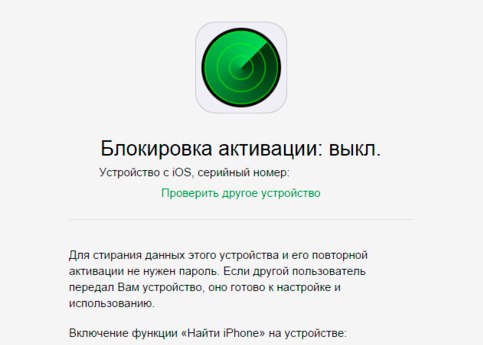Содержание
Apple запустила сервис проверки блокировки активации устройств
Новости Apple
Apple запустила сервис проверки блокировки активации устройств
Артур Сотников
—
В сервисе «Найти iPhone» для iOS 7 доступна новая функция «Блокировка активации», которая включается автоматически и затрудняет продажу и использование Вашего iPhone, iPad или iPod touch в случае его потери или кражи. Все дело в том, что без логина и пароля Apple ID не удастся выключить «Найти iPhone» на устройстве, выйти из iCloud, стереть данные и повторно активировать смартфон или планшет. Новая технология защиты привела к тому, что продажи ворованных iPhone, iPad и iPod touch заметно снизились, а если такие устройства все-таки удается встретить на вторичном рынке, то почти всегда в объявлении о продаже есть сообщение о неработоспособности.
После выхода iOS 8 компания Apple решила сделать работу этого сервиса еще лучше, добавив возможность проверить состояние блокировки активации перед покупкой бывшего в употреблении устройства. Это позволит избежать проблем в будущем и не получить краденый смартфон или планшет. Требуется лишь знать IMEI или серийный номер устройства, который можно будет посмотреть непосредственно при встрече с продавцом.
Чтобы просмотреть серийный номер и номер IMEI нужно перейти в раздел «Настройки», затем на вкладку «Основные» и выбрать пункт «Об этом устройстве». В iOS 6 или более поздней версии операционной системы можно нажать и удерживать нужный номер, чтобы его скопировать. В настоящий момент проверка состояния блокировки активации устройств не доступна с мобильных устройств, но в скором времени это наверняка будет исправлено, чтобы пользователи могли серийный номер и сразу же проверить его в браузере этого устройства. Если открыть экран «Об этом устройстве» нет возможности, посмотреть IMEI или серийный номер можно на задней крышке смартфона или планшета.
Для проверки нужно ввести серийный номер или IMEI в специальное поле на сайте состояния блокировки активации и ввести проверочные символы с картинки. После этого пользователь увидит статус устройства и советы о том, как быть, если купленный смартфон или планшет оказался заблокированным, а также инструкция по отключению блокировки для тех, кто собирается продать или подарить iPad или iPhone.
Купить рекламу
Купить рекламу
Читайте также
Samsung
Подделка
Обзор смартфона Honor X8a: просто блеск!
Honor
Карты «Альфа-банка» перестали работать по всей стране
Альфа-банк
Проблемы
Как обойти блокировку активации iPhone
Вы не представляете, сколько раз в день нам пишут с вопросом снятия блокировку активации iCloud. Порой это откровенные мошенники, которые хотят получить доступ к чужому устройству, но бывают и такие ситуации: например, муж с женой решили продать айфон, сбросили его, но не отключили Найти iPhone. А пароль от iCloud знала только супруга, которая благополучно его забыла за несколько лет. Не стоит отчаиваться в подобных случаях, есть как минимум три способа, как обойти блокировку активации iPhone. И от вашей ситуации зависит, какой именно способ вам подойдет.
Порой это откровенные мошенники, которые хотят получить доступ к чужому устройству, но бывают и такие ситуации: например, муж с женой решили продать айфон, сбросили его, но не отключили Найти iPhone. А пароль от iCloud знала только супруга, которая благополучно его забыла за несколько лет. Не стоит отчаиваться в подобных случаях, есть как минимум три способа, как обойти блокировку активации iPhone. И от вашей ситуации зависит, какой именно способ вам подойдет.
Есть несколько способов обойти блокировку активации
Убрать блокировку активации, если знаешь почту
Если вы знаете адрес электронной почты, но забыли пароль, у Apple есть специальный сервис по восстановлению пароля. После того, как вы зададите новый пароль, вы сможете войти на устройстве с новыми данными и снять блокировку активации.
Обратиться в Apple для снятия блокировки активации
Не помните почту и пароль тоже? Тогда ситуация усложняется. У Apple есть сайт, где можно быстро обратиться к специалистам компании. НО! Они помогут только в следующих случаях:
НО! Они помогут только в следующих случаях:
- Вы должны быть владельцем устройства — потребуется документ, подтверждающий факт покупки. Документ должен включать серийный номер продукта, IMEI или MEID. Такой документ есть не у всех;
- Apple не сможет разблокировать устройство, которое является корпоративным или относится к учебному заведению;
- Ваше устройство не должно находиться в режиме пропажи.
У Apple есть сайт для снятия блокировки активации, но там есть свои ограничения
Если ваше устройство соответствует этим критериям, зайдите на эту страницу и запросите снятие блокировки активации с помощью специалиста. Apple попросит ваш адрес электронной почты и серийный номер устройства, IMEI или MEID. Затем вы сможете отправить запрос, и Apple свяжется с вами по электронной почте.
Приложения для снятия блокировки активации
Я знаю пару случаев, когда у владельца не оказывался документ, подтверждающий покупку (откуда, если это, например, iPhone 6, который покупался еще в 2014 году).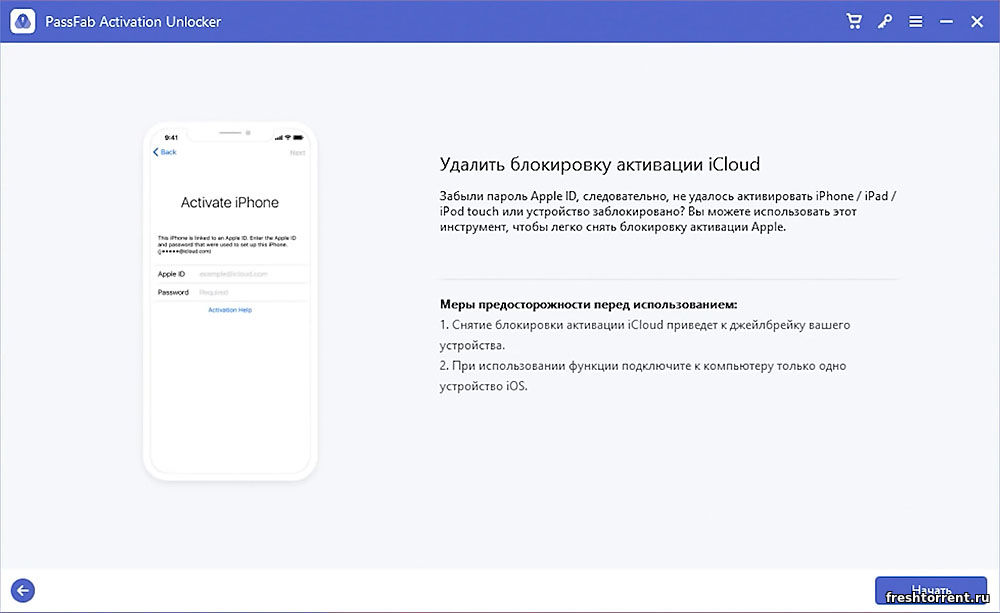 Если в Apple не могут помочь вам восстановить Apple ID, можно воспользоваться сторонними приложениями, которые позволяют разблокировать iCloud если забыл пароль. Одно из таких приложений — Tenorshare 4Mekey.
Если в Apple не могут помочь вам восстановить Apple ID, можно воспользоваться сторонними приложениями, которые позволяют разблокировать iCloud если забыл пароль. Одно из таких приложений — Tenorshare 4Mekey.
Есть специальные утилиты для обхода блокировки активации
Конечно, обойти блокировку активации не так просто, иначе это делал бы каждый. После того, как вы подключите iPhone, приложение сообщит, что для отключения блокировки активации будет произведен джейлбрейк. Это несет за собой определенные риски, которые вы должны осознавать:
- Звонки перестанут работать;
- Интернет будет работать только по Wi-Fi;
- Вы не сможете войти в свой iCloud, но сможете войти в App Store и загружать приложения.
Сначала нужно сделать джейлбрейк
Хотя некоторые возможности вашего устройства будут ограничены, многие согласны на это, ведь лучше получить хоть что-то, чем айфон будет лежат «кирпичом». Приложение загрузит утилиту для джейлбрейка и снимет блокировку активации.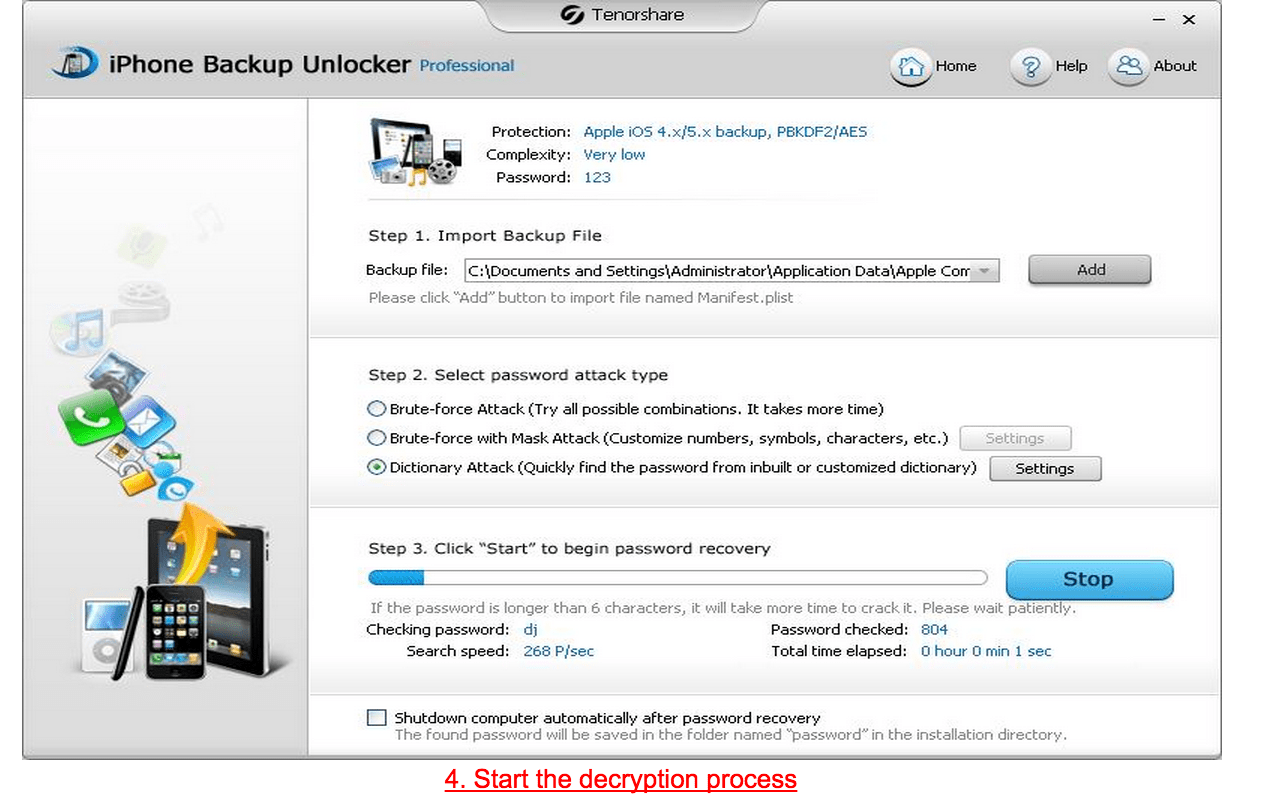 Весь процесс сопровождается подробными инструкциями.
Весь процесс сопровождается подробными инструкциями.
После загрузки утилиты для джейлбрейка начнется взлом
Немного времени — и блокировка активации убрана
Учтите, что все действия по снятию блокировки активации вы осуществляете только на свой страх и риск.
Скачать приложение
Подобные приложения — единственный выход, если вы забыли пароль и почту от Apple ID, и у вас нет документов с подтверждением покупки. Конечно, лучше попробовать сначала официальные способы, которые мы упомянули выше, но если они не помогают, решение есть.
iOS 14iPhone 12Советы по работе с Apple
Блокировка активации: Канджи
Блокировка активации на основе пользователя
Блокировка активации на основе пользователя включается, когда пользователь устройства входит в личный Apple ID и включает функцию «Локатор». Пользовательскую блокировку активации иногда называют блокировкой активации iCloud.
Как предотвратить пользовательскую блокировку активации?
По умолчанию пользовательская блокировка активации не разрешена на контролируемых устройствах. Устройства iOS, iPadOS или macOS, регистрирующиеся в Kandji через автоматическую регистрацию устройств, будут иметь Разрешена блокировка активации под наблюдением Для параметра MDM установлено значение false. Вы можете дополнительно разрешить блокировку активации на основе пользователя, изменив конфигурацию автоматической регистрации устройств перед регистрацией устройства.
Блокировка активации на основе пользователя и ранее настроенные компьютеры Mac, регистрирующиеся с помощью уведомления о регистрации устройства или через веб-портал регистрации (macOS 11+).
Компьютеры Mac, которые, возможно, уже были настроены и зарегистрированы в Kandji с помощью уведомления о регистрации устройства (иногда называемого DEP NAG) или зарегистрированы через веб-портал регистрации под управлением macOS 11+, требуют особого внимания.
- Если пользователь включил пользовательскую блокировку активации до регистрации , блокировка активации останется включенной.
- Если Mac ранее не контролировался MDM, Mac сгенерирует пользовательский код обхода блокировки активации, который будет извлечен Канджи. Однако этот код обхода нельзя использовать задним числом для отключения существующей пользовательской блокировки активации, ранее инициированной пользователем при включении программы «Найти Mac». Если пользователь выключит функцию «Найти Mac», а затем снова включит ее, тогда код обхода можно будет использовать для отключения блокировки активации. По этой причине при переносе ранее неуправляемых устройств в Kandji, если ваши пользователи в настоящее время вошли в Find My Mac, мы рекомендуем отключить его перед регистрацией в Kandji.
 После регистрации они могут снова включить его.
После регистрации они могут снова включить его. - Если Mac переходит с одного MDM на Kandji, срок действия кода обхода блокировки активации, скорее всего, уже истек, и Kandji не сможет получить код обхода блокировки активации.
- Коды обхода блокировки активации можно получить с Mac только в течение 30 дней после того, как устройство находится под наблюдением.
- Если другой MDM в настоящее время управляет вашими компьютерами Mac, мы настоятельно рекомендуем вам получить коды обхода блокировки активации из предыдущего решения MDM перед миграцией.
- Если вы не получили коды обхода блокировки активации перед миграцией и вам необходимо снять блокировку активации, обратитесь в службу поддержки AppleCare Enterprise.
- Если Mac ранее не контролировался MDM, Mac сгенерирует пользовательский код обхода блокировки активации, который будет извлечен Канджи. Однако этот код обхода нельзя использовать задним числом для отключения существующей пользовательской блокировки активации, ранее инициированной пользователем при включении программы «Найти Mac». Если пользователь выключит функцию «Найти Mac», а затем снова включит ее, тогда код обхода можно будет использовать для отключения блокировки активации. По этой причине при переносе ранее неуправляемых устройств в Kandji, если ваши пользователи в настоящее время вошли в Find My Mac, мы рекомендуем отключить его перед регистрацией в Kandji.
- Если пользователь не включил блокировку активации на основе пользователя перед регистрацией, включение блокировки активации будет запрещено после регистрации устройства, если иное не настроено в конфигурации автоматической регистрации устройств.

Пользовательский код обхода блокировки активации
Если вы решите разрешить блокировку активации на основе пользователя и вам необходимо отключить блокировку активации на устройстве, у вас есть следующие варианты.
- Получите доступ к пользовательскому коду обхода блокировки активации из меню действий устройства
- Пользовательский код обхода блокировки активации будет доступен для всех контролируемых устройств iOS, iPadOS и macOS (компьютеры Mac с T2 или Apple Silicon)
- Пользовательский код обхода блокировки активации может быть недоступен, если другое решение MDM ранее контролировало компьютер Mac перед регистрацией в Kandji.
- Вы можете использовать пользовательский код обхода блокировки активации, введя его в поле пароля на экране блокировки активации на устройстве во время помощника по настройке.

- Вы также можете подключить устройство к Mac и ввести код обхода в поле пароля в Finder. (только для iOS/iPadOS)
- Пользовательский код обхода блокировки активации будет доступен для всех контролируемых устройств iOS, iPadOS и macOS (компьютеры Mac с T2 или Apple Silicon)
Блокировка активации на основе устройства
Блокировка активации на основе устройства включается решением MDM, отправляющим запрос API в API службы назначения устройств Apple. Блокировку активации на основе устройства иногда называют MDM или блокировкой активации на уровне организации. Блокировка активации на основе устройства в настоящее время поддерживается Apple только на устройствах iOS и iPadOS.
Как включить блокировку активации на уровне устройства?
Блокировку активации на основе устройства можно включить, изменив конфигурацию автоматической регистрации устройств перед регистрацией устройства.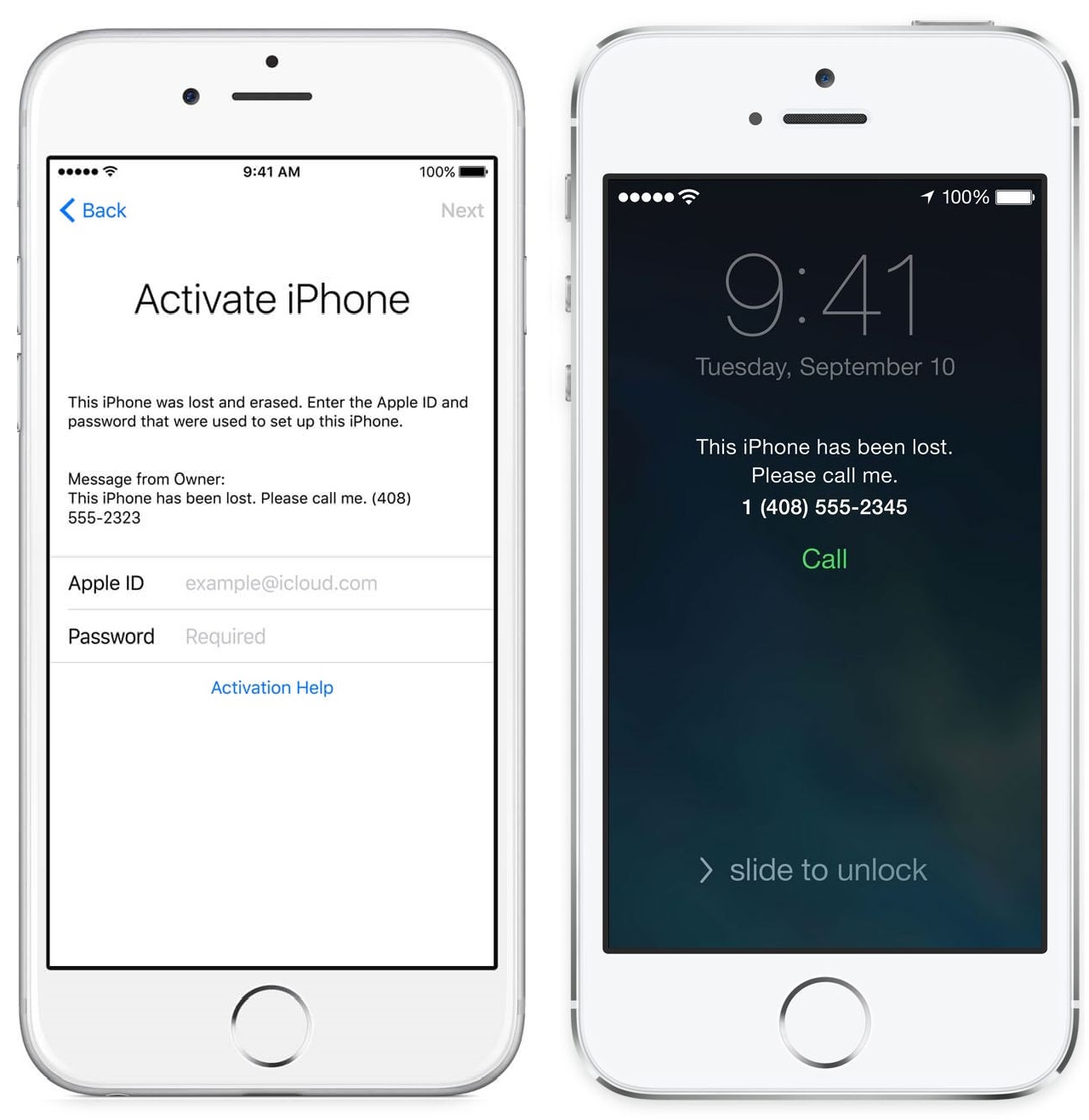 Вам потребуется отдельно включить блокировку активации на основе устройства для разделов конфигурации автоматической регистрации устройств iPhone и iPad.
Вам потребуется отдельно включить блокировку активации на основе устройства для разделов конфигурации автоматической регистрации устройств iPhone и iPad.
Код обхода блокировки активации на основе устройства
Если вы решили включить блокировку активации на основе устройства и хотите отключить блокировку активации на устройстве, у вас есть следующие варианты.
- Получите доступ к коду обхода блокировки активации на устройстве из меню действий устройства.
- Войдите в систему с управляемым Apple ID пользователя Apple Business Manager или Apple School Manager, который назначил устройство серверу MDM.
Как снять блокировку активации, если код обхода недоступен
Если код обхода блокировки активации недоступен, например, когда другой MDM ранее контролировал Mac, вы можете обратиться в службу поддержки AppleCare Enterprise, чтобы снять блокировку активации.
0 из 0
Часто задаваемые вопросы | Technology Associates, Inc.
Цены на iOSЦены на Mac
Есть вопрос, которого здесь нет?
Позвоните в компанию Technology Associates, авторизованного поставщика услуг Apple, по телефону 319.338.3735, и мы будем рады ответить на любые вопросы и помочь вам в кратчайшие сроки получить авторизованный ремонт, защищающий вашу гарантию.
Technology Associates откажет в обслуживании любого продукта, в который были внесены несанкционированные модификации.
Контрольный список перед назначением
Резервное копирование устройства
Резервное копирование устройства iOS или Mac
Справка Mac Справка iOS
Apple ID и пароль
Для некоторых ремонтных работ требуется идентификатор/пароль, чтобы стереть данные с устройства и выключить Find Мой айфон.
Справка Apple ID
Устройство не отвечает?
Если ваше устройство не включается или не отвечает, свяжитесь с Apple по телефону 800-MY-APPLE, чтобы они удалили устройство из вашей учетной записи iCloud.
Часто задаваемые вопросы о подготовке к ремонту iOS
Почему мне нужно сделать резервную копию моего устройства iOS перед ремонтом?
На вашем iPhone или iPad хранятся все ваши фотографии, сообщения, медицинские данные, документы, настройки аксессуаров, настройки и многое другое. Другими словами, ваши воспоминания и ваши предпочтения. Ваши данные важны, даже ценны, и с ними следует обращаться соответствующим образом. Лучший способ обезопасить свои данные — создать их резервную копию. Вы можете создать резервную копию своего iPhone или iPad через iCloud или непосредственно на своем компьютере с помощью iTunes.
Почему мне нужно удалить свое устройство iOS из моей учетной записи iCloud?
Apple требует, чтобы функция «Найти мое устройство» была отключена, чтобы мы знали, что вы являетесь пользователем/владельцем устройства. Это также позволяет нам отправить устройство в Apple, если его нельзя отремонтировать у нас. Пожалуйста, следуйте инструкциям, описанным в разделе «Найти мое устройство», чтобы удалить его из своей учетной записи.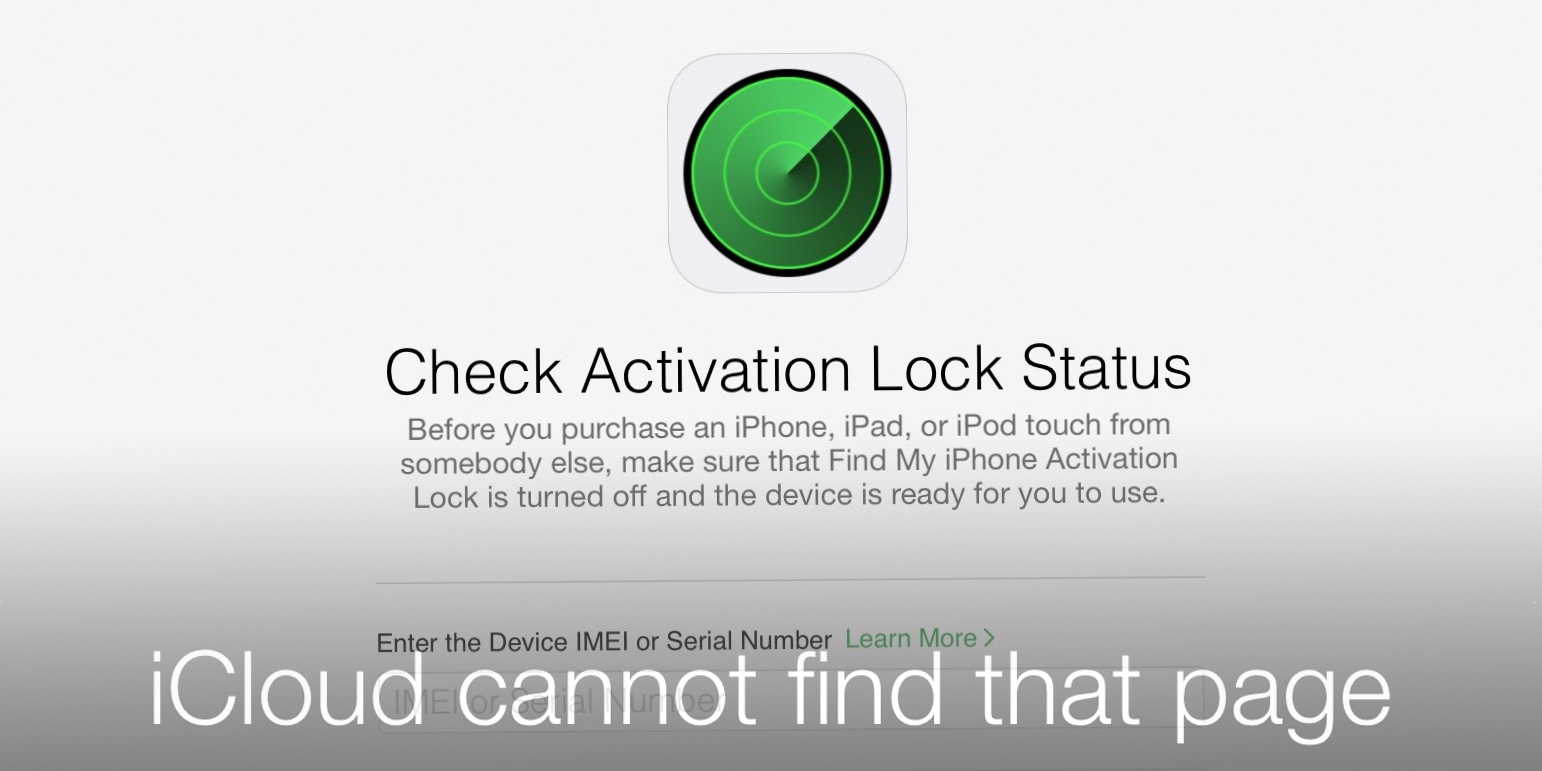
Ремонт по расписанию
Основные вопросы по устранению неполадок iOS
Что делать, если я забыл свой пароль AppleID?
Из соображений безопасности компания Technology Associates НЕ может сбросить или восстановить пароли AppleID. Это ДОЛЖЕН сделать владелец учетной записи AppleID. Мы предлагаем вам никогда не сообщать свой пароль AppleID кому-либо, кроме Apple Computer. Если вам нужна помощь в этом процессе, обратитесь за помощью в Apple по телефону 800-MY-APPLE или в службу поддержки Apple.
Как снять блокировку активации?
Блокировка активации обеспечивает безопасность вашего устройства, даже если оно находится в чужих руках, и повышает ваши шансы на его восстановление. Даже если вы удаленно сотрете свое устройство, блокировка активации может по-прежнему удерживать кого-либо от повторной активации вашего устройства без вашего разрешения. Все, что вам нужно сделать, это включить «Найти мое устройство» и запомнить свой Apple ID и пароль.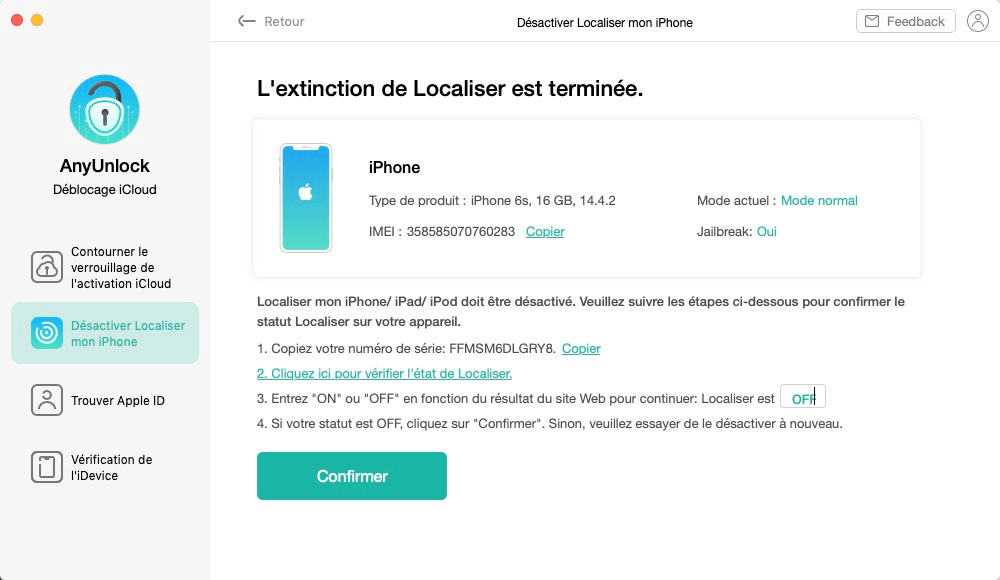 Если у вас есть устройство, следуйте инструкциям в этой статье, чтобы решить проблему. Если нет, свяжитесь с Apple по телефону 800-MY-APPLE, и они помогут вам сбросить ваш AppleID и/или пароль.
Если у вас есть устройство, следуйте инструкциям в этой статье, чтобы решить проблему. Если нет, свяжитесь с Apple по телефону 800-MY-APPLE, и они помогут вам сбросить ваш AppleID и/или пароль.
Как сделать резервную копию моего устройства iOS?
На вашем iPhone или iPad хранятся все ваши фотографии, сообщения, медицинские данные, документы, настройки аксессуаров, настройки и многое другое. Другими словами, ваши воспоминания и ваши предпочтения. Ваши данные важны, даже ценны, и с ними следует обращаться соответствующим образом. Лучший способ обезопасить свои данные — создать их резервную копию. Вы можете создать резервную копию своего iPhone или iPad через iCloud или непосредственно на своем компьютере с помощью iTunes.
Как стереть данные и восстановить данные на устройстве iOS?
Иногда мы предлагаем стереть устройство iOS, и операционная система устранит проблему, с которой вы, возможно, столкнулись. Пожалуйста, рассмотрите возможность выполнения этого после выполнения резервного копирования устройства.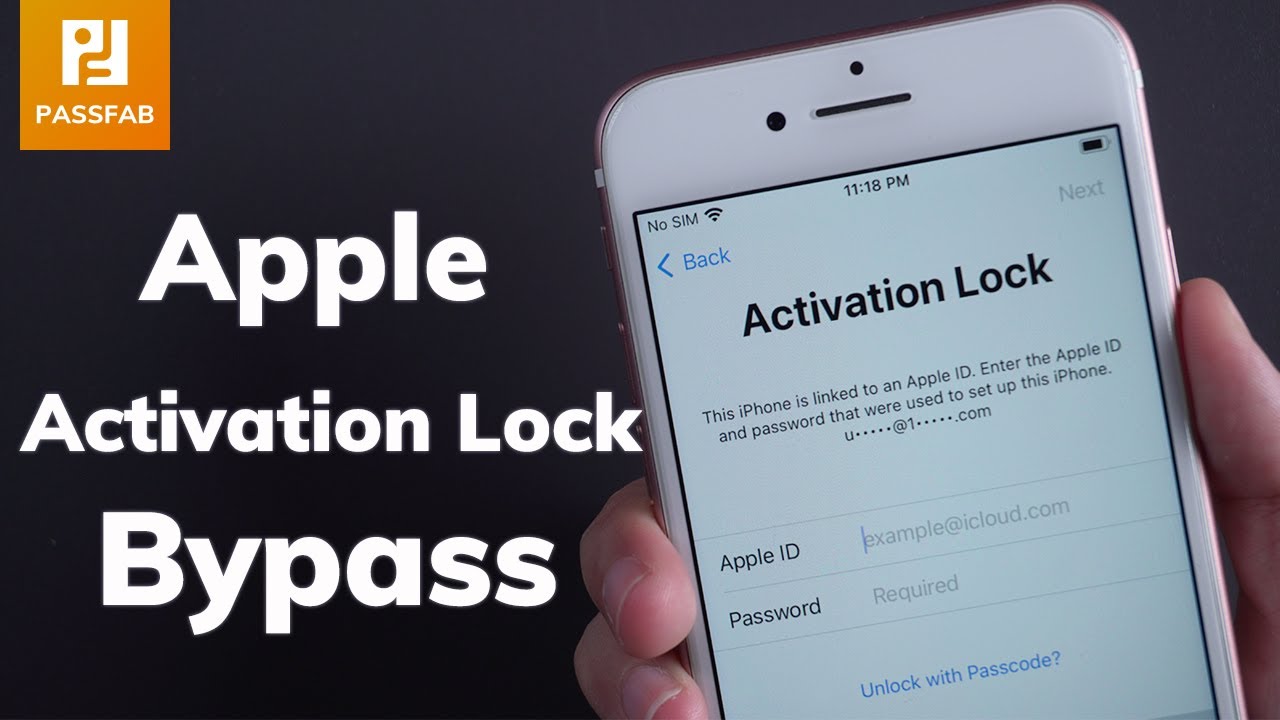
Как приобрести дополнительное место в хранилище iCloud для резервного копирования моего устройства?
Вы автоматически получаете 5 ГБ бесплатного хранилища iCloud для своих фотографий, видео, файлов и многого другого. Если вам нужно больше места в iCloud, вы можете обновить его с любого из своих устройств.
Плановый ремонт
Часто задаваемые вопросы по iPad
Как Apple занимается ремонтом iPad?
Все услуги iPad выполняются как услуга электронной почты для Apple. Сюда входят устройства, на которые распространяется AppleCare, AppleCare+, а также замена экрана/дисплея или батареи, на которую не распространяется гарантия.
Сколько будет стоить замена экрана iPad на моем iPad с истекшим сроком гарантии или если у меня есть только ограниченная гарантия AppleCare на iPad?
Apple предлагает цены на ремонт по стандартной почте. Стандартные почтовые цены для каждой модели можно найти здесь.
Сколько будет стоить замена экрана iPad на iPad, если у меня есть гарантия AppleCare+?
Apple предлагает цены на ремонт по почте для устройств с гарантией AppleCare+ в размере 49 долларов США.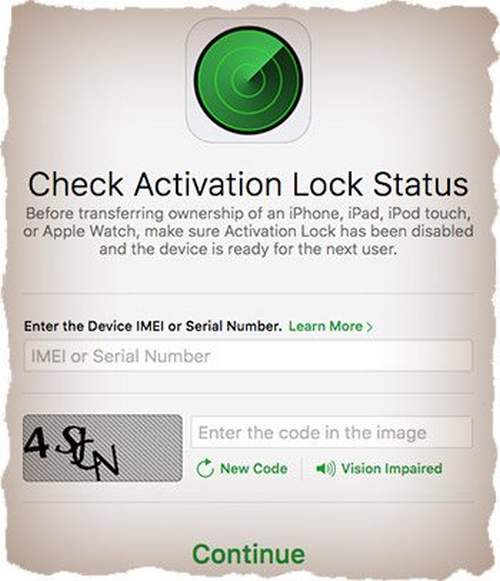
Сколько времени занимает ремонт по почте?
Apples Процесс ремонта/обмена по почте может занять от 7 до 10 дней.
Ремонт по расписанию
Часто задаваемые вопросы о гарантии на Mac и iOS
Перед записью на прием рекомендуем проверить гарантию на ваше устройство.
В чем разница между ограниченной гарантией AppleCare и гарантией AppleCare +?
Ограниченная гарантия Apple распространяется на производственные дефекты устройства, а AppleCare+ распространяется на случайные повреждения, такие как попадание жидкости, треснувший экран или повреждение корпуса.
Когда я купил свой iPhone, мой оператор сотовой связи предоставил мне гарантию, но когда я проверяю свою гарантию в Apple, она показывает, что у меня нет AppleCare+, какая у меня гарантия?
Возможно, вы приобрели гарантию, отличную от AppleCare+. Мы рекомендуем вам связаться с вашим оператором сотовой связи, чтобы обсудить с ним вашу гарантию.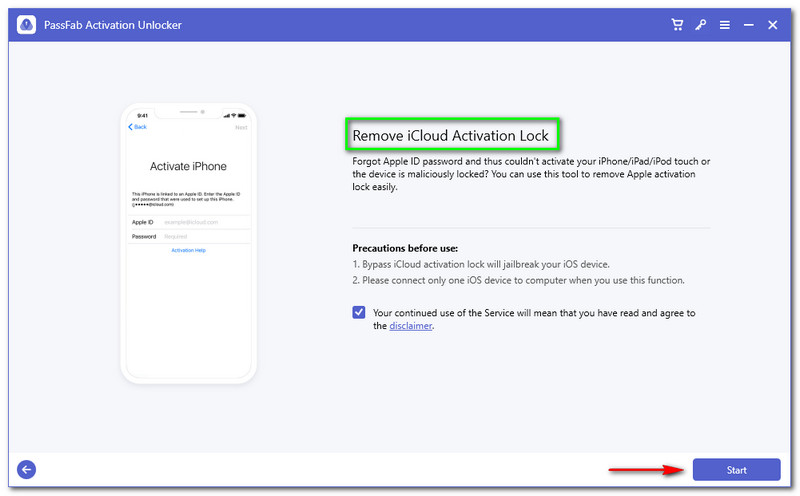
 После регистрации они могут снова включить его.
После регистрации они могут снова включить его.